Linux Manjaro: Uživatelsky přívětivý průvodce pro začátečníky i pokročilé
Co je Manjaro?
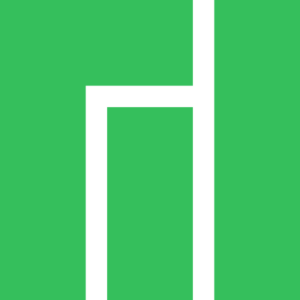 Manjaro je moderní a rychlá linuxová distribuce založená na Arch Linuxu. Cílem vývojářů je nabídnout jednoduchý přístup k síle a flexibilitě Archu, ale bez složité instalace a nastavování. První verze Manjara vyšla v roce 2011 a od té doby se stala jednou z nejoblíbenějších distribucí pro uživatele, kteří chtějí aktuální software a stabilní prostředí.
Manjaro je moderní a rychlá linuxová distribuce založená na Arch Linuxu. Cílem vývojářů je nabídnout jednoduchý přístup k síle a flexibilitě Archu, ale bez složité instalace a nastavování. První verze Manjara vyšla v roce 2011 a od té doby se stala jednou z nejoblíbenějších distribucí pro uživatele, kteří chtějí aktuální software a stabilní prostředí.
K čemu je Manjaro vhodné?
Manjaro je univerzální a přizpůsobitelné. Můžeš ho použít:
- jako každodenní desktopový systém pro práci, internet, hry a multimédia,
- pro vývoj – má přístup k tisícům balíčků a nejnovějším verzím programů,
- na noteboocích, stolních počítačích i serverech,
- pro uživatele, kteří chtějí aktuální software díky rolling release modelu.
Co Manjaro obsahuje?
Po instalaci Manjaro dostaneš kompletně připravený systém:
- Jádro Linuxu – vždy aktuální a optimalizované pro hardware,
- Různá desktopová prostředí – XFCE, KDE Plasma, GNOME (volitelně),
- Pamac – grafický správce softwaru s podporou AUR (Arch User Repository),
- Podporu pro Flatpak a Snap – snadná instalace moderních aplikací,
- Kancelářský balík LibreOffice, e-mailový klient Thunderbird,
- Multimédia – přehrávač VLC, prohlížeče obrázků, GIMP,
- Vývojářské nástroje – Git, terminál, kompilátory, programovací jazyky,
- Podporu ovladačů – včetně snadné instalace proprietárních ovladačů pro grafické karty a Wi-Fi.
Výhody Manjara
✅ Rolling release – nečekáš na velké verze, systém je stále aktuální.
✅ Uživatelská přívětivost – jednoduchá instalace a grafické nástroje pro správu systému.
✅ Přístup k AUR – tisíce balíčků od komunity, které v jiných distribucích nenajdeš.
✅ Rychlost a výkon – nízké nároky (hlavně s XFCE) a plynulý chod.
✅ Podpora více desktopových prostředí – možnost zvolit si, co ti nejvíc vyhovuje.
✅ Aktivní komunita – česká i mezinárodní fóra a návody.
Nevýhody Manjara
❌ Rolling release může občas přinést chyby – po velkých aktualizacích je dobré číst poznámky od vývojářů.
❌ AUR balíčky nejsou oficiálně podporované – jejich použití vyžaduje trochu opatrnosti.
❌ Rychlý vývoj nemusí vyhovovat uživatelům, kteří preferují neměnný systém.
Pro koho je Manjaro vhodné?
- Pro začátečníky, kteří chtějí vyzkoušet sílu Arch Linuxu bez složité instalace.
- Pro pokročilé uživatele, kteří ocení aktuální software a přístup k AUR.
- Pro vývojáře, hráče a kreativní uživatele, kteří potřebují nejnovější nástroje.
- Pro všechny, kteří chtějí systém, který je rychlý, flexibilní a přitom snadno ovladatelný.
Manjaro je skvělou volbou pro každého, kdo chce spojit jednoduchost používání s výkonem a aktuálností Arch Linuxu. Nabízí stabilitu, rychlost a velkou míru přizpůsobení, takže si ho můžeš nastavit přesně podle svých potřeb.
Pokud hledáš moderní linuxovou distribuci, která ti dává kontrolu a zároveň tě nezahlcuje složitostí, Manjaro stojí za vyzkoušení.
Jak nainstalovat: Manjaro Linux
 Kompletní návod krok za krokem
Kompletní návod krok za krokem
Manjaro je rychlá a moderní linuxová distribuce založená na Arch Linuxu, která kombinuje nejnovější software s jednoduchou instalací a přívětivým prostředím. V tomto návodu si ukážeme, jak Manjaro nainstalovat od úplného začátku – včetně vytvoření bootovacího USB, volby ovladačů při startu a rozdělení disku.
🧰 Co budeš potřebovat
- USB flash disk (min. 4 GB, doporučeno 8 GB+),
- Počítač s možností bootování z USB,
- Připojení k internetu (doporučeno pro instalaci ovladačů),
- ISO obraz Manjaro (zdarma ke stažení),
- Program pro vytvoření bootovacího USB (např. Rufus, balenaEtcher, Ventoy).
🌀 1. Stažení Manjaro ISO obrazu
- Otevři oficiální web: 👉 https://manjaro.org/download
- Vyber verzi s prostředím XFCE, KDE Plasma nebo GNOME (dle preference).
- Klikni na Download a ulož ISO soubor (např.
manjaro-xfce-24.0.1-240621-linux65.iso).
💾 2. Vytvoření bootovacího USB (Windows)
Pomocí programu Rufus:
- Stáhni Rufus z 👉 https://rufus.ie/
- Připoj USB flash disk.
- Spusť Rufus a nastav:
- Zařízení – vyber svůj USB disk,
- Spouštěcí disk – vyber stažený ISO soubor Manjaro,
- Schéma oddílů – GPT (UEFI) nebo MBR (BIOS),
- Cílový systém – nastaví se automaticky.
- Klikni na START a potvrď vytvoření.
📌 Upozornění: USB bude zcela vymazáno.
💻 3. Nabootuj z USB
- Vlož USB disk do cílového počítače.
- Po zapnutí počítače ihned stiskni klávesu pro boot menu (např. F12, ESC, DEL, F2).
- Vyber USB zařízení a potvrď.
🧭 4. Volba ovladačů při startu
Po nabootování z USB uvidíš nabídku Manjaro Boot Menu:
- Boot with open-source drivers – doporučeno pro většinu uživatelů, obsahuje svobodné ovladače.
- Boot with proprietary drivers – doporučeno ! pro grafické karty NVIDIA, pokud chceš maximální výkon hned po instalaci. (Doporučeno pro začátečníky!)
Vyber možnost šipkami a potvrď Enter.
🖥 5. Spuštění instalátoru
- Po načtení systému klikni na ikonu Install Manjaro na ploše.
- Vyber jazyk instalace (např. Čeština) a pokračuj.
- Nastav rozložení klávesnice (např. Česká QWERTZ).
🌐 6. Připojení k internetu
- Připoj se k Wi-Fi (zadáním hesla) nebo použij kabelové připojení (automaticky detekováno).
🧩 7. Typ instalace
Manjaro nabízí několik možností:
- Erase disk – vymaže celý disk a nainstaluje Manjaro (pro nové uživatele).
- Install alongside – nainstaluje Manjaro vedle stávajícího systému (dualboot).
- Manual partitioning – ruční rozdělení disku (pro pokročilé).
💽 8. Rozdělení disku (doporučené schéma)
Varianta A – Automaticky (doporučeno pro začátečníky):
Instalátor vytvoří oddíly automaticky.
Varianta B – Ručně (pro pokročilé):
| Oddíl | Typ FS | Velikost | Připojovací bod | Poznámka |
|---|---|---|---|---|
| /boot/efi | FAT32 | 300 MB | /boot/efi | pouze u UEFI |
| swap | swap | 2–4 GB | — | odkládací prostor |
| / | ext4 | 20+ GB | / | kořenový oddíl |
| /home | ext4 | zbytek místa | /home | uživatelská data |
🔹 Varianta C: Instalace Manjaro vedle Windows (Dualboot)
Pokud chceš používat Manjaro i Windows na jednom počítači, doporučuji tento postup.
Budeš mít při startu možnost zvolit, který systém spustit.
1️⃣ Příprava místa ve Windows
- Otevři nástroj pro správu disků ve Windows (
diskmgmt.msc). - Pravým tlačítkem klikni na hlavní disk (většinou C:).
- Vyber Zmenšit svazek a uvolni pro Manjaro alespoň 30–50 GB (víc, pokud chceš).
- Po zmenšení se objeví nepřidělené místo – nech ho prázdné.
2️⃣ Spuštění instalátoru Manjaro
- Nabootuj z USB (viz kroky výše).
- V Boot Menu vyber Free nebo Proprietary drivers podle grafické karty.
- Po načtení klikni na Install Manjaro.
3️⃣ Výběr typu instalace
- Vyber možnost Install alongside (nainstalovat vedle jiného systému) – Manjaro automaticky detekuje Windows a nabídne dualboot.
- Pokud chceš mít kontrolu nad oddíly, zvol Manual partitioning (ruční rozdělení disku).
4️⃣ Ruční rozdělení disku pro dualboot (doporučeno pro pokročilé)
V seznamu disků uvidíš minimálně tyto oddíly:
| Oddíl | Typ FS | Velikost | Připojovací bod | Poznámka |
|---|---|---|---|---|
/dev/sda1 |
NTFS | dle Windows | — | Windows oddíl – neformátovat |
/dev/sda2 |
FAT32 | ~300 MB | /boot/efi |
EFI oddíl – neformátovat |
| Volné místo | — | např. 50 GB | — | prostor pro Manjaro |
Z volného místa vytvoř:
| Oddíl | Typ FS | Velikost | Připojovací bod |
|---|---|---|---|
| swap | swap | 2–4 GB | — |
/ |
ext4 | 20+ GB | / |
/home |
ext4 | zbytek místa | /home |
📌 Pozor:
- Windows oddíly necháš nedotčené – nesmaž je ani nenaformátuj.
- EFI oddíl se sdílí pro oba systémy, ale formátování nesmíš provést.
5️⃣ Dokončení instalace
- Po nastavení oddílů pokračuj v instalaci.
- Po restartu se zobrazí GRUB – nabídka, kde můžeš vybrat Manjaro nebo Windows.
- Pokud se Windows v nabídce nezobrazí, lze ho později přidat příkazem:
sudo update-grub
✅ Výhody dualbootu
- Můžeš využít oba systémy podle potřeby.
- Zachováš si kompatibilitu s aplikacemi pro Windows.
- Snadný přístup k souborům mezi systémy (Windows oddíl lze v Manjaru připojit).
🔐 Varianta D: Šifrovaná instalace Manjaro (LVM + encryption)
Pokud chceš, aby byla tvá data chráněna i při odcizení počítače, můžeš během instalace použít šifrování disku.
Manjaro k tomu nabízí integrovanou možnost přímo v instalátoru.
1️⃣ Výběr instalace s šifrováním
- Spusť instalátor Manjaro (viz kroky výše).
- V části Partitioning vyber:
- Erase disk →
- Zaškrtni možnost Encrypt system (Šifrovat systém).
- Volitelně zaškrtni Use LVM (pro flexibilní správu oddílů).
2️⃣ Nastavení šifrovacího hesla
- Zadej silné heslo pro odemčení disku.
- Toto heslo budeš muset zadat při každém startu počítače.
- Doporučeno použít minimálně 12 znaků a kombinaci písmen, číslic a symbolů.
3️⃣ Rozdělení disku
Při použití Erase disk + encryption instalátor vytvoří automaticky:
| Oddíl | Typ FS | Velikost | Připojovací bod |
|---|---|---|---|
| /boot/efi | FAT32 | 300 MB | /boot/efi |
| LUKS | šifrovaný | zbytek disku | — |
| swap | swap | uvnitř LVM | — |
| / | ext4 | uvnitř LVM | / |
| /home | ext4 | uvnitř LVM | /home |
4️⃣ Výhody šifrované instalace
✅ Kompletní ochrana dat – bez hesla jsou soubory nečitelné.
✅ Integrace přímo v instalátoru – není potřeba ručně nastavovat.
✅ Možnost použít LVM – snadnější pozdější úpravy oddílů.
5️⃣ Nevýhody šifrované instalace
❌ O něco delší čas startu – nutnost zadat heslo při bootu.
❌ Pokud zapomeneš heslo, data nelze obnovit.
❌ O něco vyšší nároky na hardware při práci s velkými soubory.
🧱 9. Nastavení uživatele
- Zadej své jméno, uživatelské jméno a heslo.
- Můžeš zvolit automatické přihlášení nebo zadávání hesla při každém spuštění.
🖥 10. Instalace
- Potvrď nastavení a klikni na Install.
- Instalátor začne kopírovat soubory – může to chvíli trvat.
- Po dokončení klikni na Restart now.
- Vyjmi USB disk a potvrď restart.
🏁 11. První spuštění
Po restartu se zobrazí přihlašovací obrazovka Manjaro. Přihlas se – a vítej v Manjaru! 🎉
🖥️ Základy práce s terminálem v Manjaru
Terminál v Manjaru ti dává plnou kontrolu nad systémem. Není třeba se ho bát – tady máš pár základních příkazů, se kterými můžeš začít:
| 🖥️ Příkaz | 💡 Co dělá |
|---|---|
ls |
Vypíše soubory ve složce |
cd složka |
Přesune tě do dané složky |
pwd |
Zobrazí aktuální cestu (adresář) |
cp soubor cíl |
Zkopíruje soubor na jiné místo |
mv soubor cíl |
Přesune nebo přejmenuje soubor |
rm soubor |
Smaže soubor (pozor, bez koše!) |
mkdir složka |
Vytvoří novou složku |
sudo |
Spustí příkaz jako správce (root) |
man příkaz |
Zobrazí manuál ke konkrétnímu příkazu |
pamac search název |
Hledá balíček v repozitáři |
sudo pamac install název |
Nainstaluje program/balíček |
sudo pacman -Syu |
Aktualizuje celý systém |
clear |
Vyčistí obrazovku terminálu |
🧠 Tipy pro práci s terminálem:
- Klávesou Tab doplníš příkaz nebo cestu automaticky.
- Pomocí šípky nahoru/dolu procházíš historii příkazů.
- Pokud se nějaký příkaz "zasekne", stiskni Ctrl + C pro jeho přerušení.
⚙️ Pokročilejší práce s terminálem v Manjaru
Jakmile zvládneš základy, můžeš se pustit do pokročilejších příkazů. Tyto ti pomohou s procesy, právy, přesměrováním výstupu nebo skriptováním.
📄 Přesměrování a práce se soubory
| 🖥️ Příkaz | 💡 Co dělá |
|---|---|
> |
Přesměruje výstup do souboru (přepíše obsah) |
>> |
Přesměruje výstup do souboru (přidá na konec) |
cat soubor |
Vypíše obsah souboru |
cat soubor1 > soubor2 |
Zkopíruje obsah jednoho souboru do druhého |
echo "text" > soubor |
Zapíše text do souboru |
🔧 Práce s procesy a systémem
| 🖥️ Příkaz | 💡 Co dělá |
|---|---|
ps aux |
Vypíše seznam běžících procesů |
top nebo htop |
Interaktivní výpis procesů |
kill PID |
Ukončí proces podle čísla |
killall název |
Ukončí všechny procesy se stejným názvem |
reboot |
Restartuje systém |
shutdown now |
Vypne systém okamžitě |
df -h |
Zobrazí využití disků |
du -sh složka |
Zobrazí velikost složky |
free -h |
Zobrazí využití paměti RAM |
🔐 Práva a přístup
| 🖥️ Příkaz | 💡 Co dělá |
|---|---|
chmod 755 soubor |
Změní oprávnění souboru |
chown uživatel soubor |
Změní vlastníka souboru |
ls -l |
Zobrazí podrobnosti včetně práv |
📜 Skriptování
| 🖥️ Příkaz / příklad | 💡 Co dělá |
|---|---|
nano skript.sh |
Vytvoří nový shellový skript |
#!/bin/bash |
Hlavička skriptu |
chmod +x skript.sh |
Udělá skript spustitelným |
./skript.sh |
Spustí skript |
for i in *; do echo $i; done |
Jednoduchý cyklus |
🔥 Extra tipy:
- Kombinuj příkazy pomocí
&&nebo;
Např.sudo pacman -Syu && sudo pamac upgrade - Používej aliasy pro zkrácení častých příkazů:
alias update="sudo pacman -Syu"
